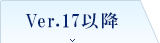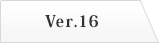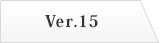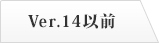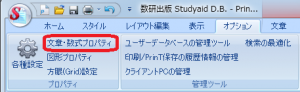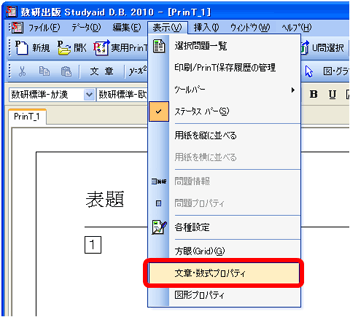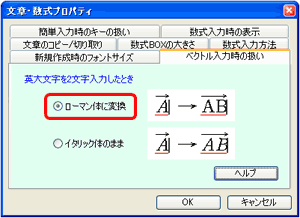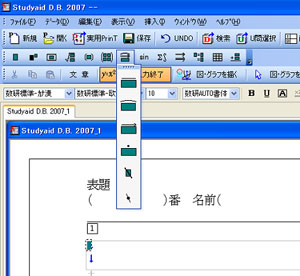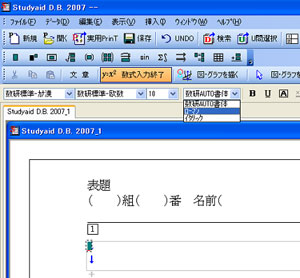- トップページ
- デジタル教材
- プリント作成ソフト教材
- サポート・Q&A
- 数学 サポート・Q&A
- ベクトルや△ABCなどを書くとき、文字が斜体になってしまう。どうすればまっすぐな文字になるのか?
ベクトルや△ABCなどを書くとき、文字が斜体になってしまう。どうすればまっすぐな文字になるのか?
※お使いの商品のバージョンが表記されているタブをクリックしてください
数式中のアルファベットは自動的に斜体(イタリック)で書かれるようになっています。
まっすぐな文字で書きたい場合は、フォントの設定を数研AUTOからローマンに変更してください。
但し、数式中でもベクトル内に入力した文字については、自動的に適した書体(ローマン/イタリック)に切り替わるように初期設定がされています。
アルファベットの大文字で入力する場合
入力を開始してから1文字目までは斜めのイタリックですが、2文字目以降を入力した場合は自動的にまっすぐなローマンに切り替わります。
ベクトル内にアルファベットの大文字で2文字以上入力してもローマンに切り替わらない場合は、ベクトル入力時の書体自動切り替え設定が無効になっていることが考えられます。
その場合は、ベクトル入力時に、書体が自動的に切り替わるように設定してください。
- ※以下の操作手順は、Ver17の画面を例にしています。
A. 操作手順:「フォントの設定を数研AUTOからローマンに変更する」
- 問題の上で左クリックし、問題の内容編集に入ります。
- リボンの[文章]タブにて[数式]ボタンを左クリックし、数式入力を開始します。

- 書体を「数研AUTO」から「ローマン」に変更します。
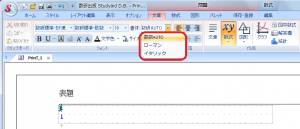
- 文字を入力します。

![]() ヒント
ヒント
数研AUTOとローマンは、キーボードのAltキー+Rキーを押して切り替えることができます。
また、通常、数式入力開始時と確定時には、自動的に数研AUTOに戻るようになっていますが、設定した書体を維持させることも可能です。(→設定した書体を維持させる)
注意
斜体で書いた数式をあとでローマンに変更することはできません。
数式中のアルファベットは自動的に斜体(イタリック)で書かれるようになっています。
まっすぐな文字で書きたい場合は、フォントの設定を数研AUTO書体からローマンに変更してください。
但し、数式中でもベクトル内に入力した文字については、自動的に適した書体(ローマン/イタリック)に切り替わるように初期設定がされています。
アルファベットの大文字で入力する場合
入力を開始してから1文字目までは斜めのイタリックですが、2文字目以降を入力した場合は自動的にまっすぐなローマンに切り替わります。
ベクトル内にアルファベットの大文字で2文字以上入力してもローマンに切り替わらない場合は、ベクトル入力時の書体自動切り替え設定が無効になっていることが考えられます。
その場合は、ベクトル入力時に、書体が自動的に切り替わるように設定してください。
A. 操作手順:「フォントの設定を数研AUTO書体からローマンに変更する」
- 問題の上で左クリックし、問題の内容編集に入ります。
- [数式を作る]を左クリックして数式入力を開始します。

- 書体を「数研AUTO書体」から「ローマン」に変更します。
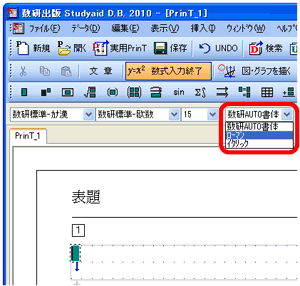
- 文字を入力します。

![]() ヒント
ヒント
数研AUTO書体とローマンは、キーボードのAltキー+Rキーを押して切り替えることができます。
また、通常、数式入力開始時と確定時には、自動的に数研AUTO書体に戻るようになっていますが、設定した書体を維持させることも可能です。(→設定した書体を維持させる)
注意
斜体で書いた数式をあとでローマン書体に変更することはできません。
数式中のアルファベットは自動的に斜体(イタリック)で書かれるようになっています。
まっすぐな文字で書きたい場合は、フォントの設定を数研AUTO書体からローマンに変更してください。
但し、数式中でもベクトル内に入力した文字については、自動的に適した書体(ローマン/イタリック)に切り替わるように初期設定がされています。
アルファベットの大文字で入力する場合
入力を開始してから1文字目までは斜めのイタリックですが、2文字目以降を入力した場合は自動的にまっすぐなローマンに切り替わります。
ベクトル内にアルファベットの大文字で2文字以上入力してもローマンに切り替わらない場合は、ベクトル入力時の書体自動切り替え設定が無効になっていることが考えられます。
その場合は、ベクトル入力時に、書体が自動的に切り替わるように設定してください。
A. 操作手順:「フォントの設定を数研AUTO書体からローマンに変更する」
- 問題の上で左クリックし、問題の内容編集に入ります。
- [数式を作る]を左クリックして数式入力を開始します。

- 書体を「数研AUTO書体」から「ローマン」に変更します。
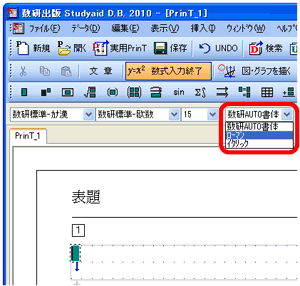
- 文字を入力します。

![]() ヒント
ヒント
数研AUTO書体とローマンは、キーボードのAltキー+Rキーを押して切り替えることができます。
また、通常、数式入力開始時と確定時には、自動的に数研AUTO書体に戻るようになっていますが、設定した書体を維持させることも可能です。(→設定した書体を維持させる)
注意
斜体で書いた数式をあとでローマン書体に変更することはできません。
Ver14~Ver10をお使いの場合
数式中のアルファベットは自動的に斜体で書かれるようになっています。
まっすぐなローマン書体で書きたい場合は、フォントの設定を数研AUTO書体からローマンに変更してから文字を入力してください。
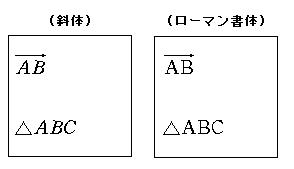
![]() ヒント
ヒント
数研AUTO書体とローマンは、キーボードのAltキー+Rキーを押して切り替えることができます。
また、通常、数式入力開始時と確定時には、自動的に数研AUTO書体に戻るようになっていますが、設定した書体を維持させることも可能です。(→設定した書体を維持させる)
注意
斜体で書いた数式をあとでローマン書体に変更することはできません。
© 2020 Suken Shuppan.